image Optimizer
A mi korunkban a számítógépek és bérletek részben rendezi őket számos különböző képeket. Ezen felül, a felhasználók gyakran saját forrásai digitális képek: szkennerek és digitális fényképezőgépek. A kapott képek azt mutatják, a másik akar. Ehhez két alapvető módja az interneten: elküldi a képet vagy fotót fájlok e-mailben, vagy feltölteni a web-oldalak az interneten.
A felhasználó szempontjából, a problémát meg lehet fogalmazni egyszerűen: hogyan tudom konvertálni a szkennelt képek mérete 300 Kbyte azonos, de a mérete 30 bájt küldeni egy barátjának mindössze 10 darab? A program, hogy gondolkodunk itt, az egyik legjobb képjavító programok a fent említett értelemben.
Program leírása Xat.com Image Optimizer
Tekintettel a fő program ablak jelenik meg a screenshot:
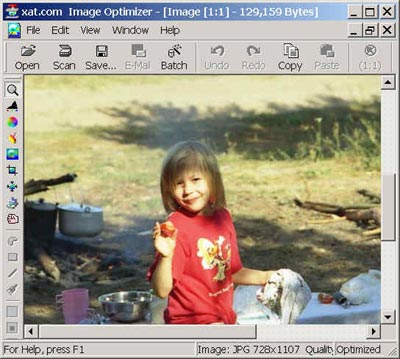
A felső részén az ablak panel és a panel menü gombok (normál gomb), az alsó - Állapot sort. Ha engedélyezi a Tools Palette gombot balra nyit a függőleges eszköztár, mely bemutatja mindazokat az eszközöket, képfeldolgozás, amely a programot. Összesen 9 eszközök és a legújabb Compress Kép - legyen az utolsó, mielőtt a fájl mentése is.
A működési elve egy képet legyen: válasszon az eszköztár feldolgozásra, majd kattintson a Vezérlőpult paletta tartalmaz egy vezérlő panel az Eszközök, ahol minden történik. Tehát kezdjük tekintve nagyságrendileg állóeszközök eszköztár.
2. Fokozza kép - képjavító. Kétféle módon végrehajtani képjavító paramétereket.
Külön, fényerő kontraszt és a gamma
Itt, az egyes paraméterek: fényerő \ kontraszt \ intenzitás változás egymástól függetlenül megfelelő csúszkák.
Következetesen megváltozott szintjének kép társuló paraméter egy motorral. Az eredmények a változás azonnal látható. A vezérlőpanelen az Enable (start) és a Mégse, majd a második módszer - Automatikus telepítés szinten.
3. Színes Corection - színkorrekció. A központ a szerszám a következő:
Vannak gombok engedélyezése Auto Correct, Mégse és a motor, hogy módosítsa a színeket. Akkor lehet alkalmazni, a választás: az összes szín, hogy a szurok, hogy féltónusokhoz, az árnyékok. Néha kényelmes és hatékony eszköz a színkorrekció.
4. Tiszta kép - tisztítás. Ez - saját fejlesztésű szoftver fejlesztő. Ennek lényege abban rejlik, hogy ki (rastushovyvayutsya) homogén foltok, mint a „gabona” a régi fényképeket. Vezérlő eszköz a panel a következő:
Vannak gombok aktiválása, Mégse és motorok Összeg (részesedése feldolgozás). Spot sugár pixel és érzékenység (a fennmaradó hányad). Mivel nem találtam a megfelelő képet a vizsgálat ezt az eszközt, adok egy példát a fejlesztői dokumentáció:

Itt a segítségével tiszta kép eltávolított mesterséges kép légbuborékok, melyek némileg elrontotta a képet. Bizonyos esetekben ez az eszköz nagyon hasznos lehet, de a mértéke korrekció egyes esetekben biztosan változik.
5. Fókusz - Fókuszban. Ez az eszköz két lehetőség van:
Élezéshez - élesítés. A központ ezen kiviteli alaknál a következő:
Itt a blur sugár pixelben, érzékenységi küszöb - pixel, Összeg (százalékos tisztaság). Értelmében ezek a változók fejezik ki a dokumentáció nagyon homályos, de a gyakorlatban ez gyorsan elért kísérleti - a beállítások módosítása nagyon gyorsan jön egy változata, amikor a kép válik célratörőbb, ha szükségünk van rá.
Blur - elmosódott. Ez a központ:
Blur, lehetővé teszi, hogy a sima kerüli, és így nem kap elég érdekes hatásokat.
6. Crop - termés. Ezzel az eszközzel kezdődik, sőt, ez optimalizálása a méret a képfájl :). Ha a kép - elég nagy, akkor meg kell dönteni -, hogy megmutassam neki mutatni egy töredéke a teljes, vagy elég a legfontosabb szempont. Crop eszköz lehetővé teszi, hogy vágja ki egy téglalap alakú kép fragmentum, amely lehet egy fájlba, vagy továbbra is vele a további feldolgozásra. Amikor átkapcsolunk ez a módszer azonosít egy téglalap alakú terület, és a központ prnimat következőképpen:
itt:
- Aspect - aránya a téglalap szélességének a magassága;
- TÁMOP kép - elvégezni darabka;
- Tiszta TÁMOP - eltávolítás téglalap keretet.
Nagyon egyszerű és kényelmes kezelés.
7. átméretezése - váltás képméretet. A központ a szerszám a következő:
Mint látható, van egy másik eszköz - Forgatás. Valójában, átméretezése több lehetőséget:
- állítsa be a méretet, a szélesség és magasság képpontokban;
- lehetővé Maintan képarány és nyomja meg a gombot egy megfelelő arányban a kép szélességét és magasságát;
- kézi arányos átméretezés az egérmutatót. Ez a művelet a következő:
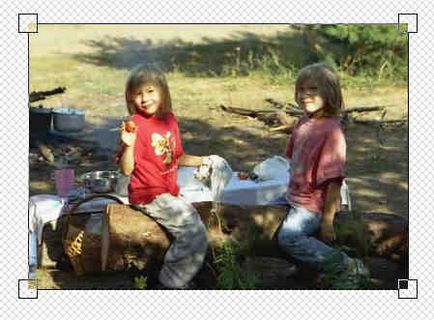
Sőt, új dimenziók jelennek meg az állapotsorban. Ez a lehetőség - a legegyszerűbb és legkényelmesebb. Miután kiválasztotta a kívánt méretű Élezze parancsot, hogy a kép világosabb. Ebben a programban, átméretezés van egy nagyon jó végrehajtását.
9. Compress parancsot. Ez - a fő eszköze ebben a programban. Az első dolog, amit meg kell dönteni, hogy melyik formátum, hogy a feldolgozott kép: JPG, GIF vagy PNG. Mivel az utóbbi formátumot használják ritkábban, és a kereset így vele manipulálni GIF (ebben a programban) Én azt kizárják venni. Amikor kiválasztja a fő szempont a színpaletta a képet. A végén, akkor meg lehet határozni egy kísérleti, amely méret a legmegfelelőbb képeket. Telepítse a központ első JPG, GIF, majd - és akkor azonnal világossá válik.
Nézd meg a vezérlőpulton a kiválasztott eszközök JPG formátumban:
Itt látjuk a gomb:
- AutoCompress - futnak az alapértelmezett beállításokat.
- Összes eltávolítása - törli az összes.
- Bízza egész kép - kezelje a teljes képet.
- Bízza Régiók - kezelt területeken.
Amíg feldolgozzuk a teljes képet. Van két motorral: JPEG minőség és MagiCompression.
Az első szabályozza a szabvány erre méret tömörítés csökkenti a minőségi index. Limit, hol kell megállni - határozná meg a szemet, vezetett a vizuális kép minőségét. Jellemzően a küszöb lehet 50-30% a rendeltetési helytől függően képet. A második motor kezeli a tulajdonosi fejlesztőeszköz további tömörítő szoftver felüli. Itt a százalékos mértékét az eszköz használata.
A GIF formátum, a központ egy másik nézet:
Itt a rendelkezésünkre álló két motorral:
- Színek száma - a színek számát a palettán.
- Színcsökkentési - kisimítja a színátmenetek.
Először növeljük a kompresszió csökkenti a színek számát a palettán. Ajánlatos, hogy felfüggeszti az alábbi értékek: 256, 128, 64, 32, 16, 8, 4, 2. A második beállítható szintet pszeudozaj (színelmosódás) annak érdekében, hogy sima éles átmenetek a színek között. A kiértékelést szem által irányított koncepciónk elfogadható képminőséget.
Valójában, ez lehet, hogy a feldolgozási és optimalizálása képminőség kritérium szerint \ méretét és az eredményt egy összegző fájlt. De lehet menni a következő szintre - kompressziós állomások. Ez - egy szabadalmaztatott eljárás programjai, ami abból áll, hogy a különböző részein a kép tömörítve különböző mértékben, közülük néhány - több, mások - kevésbé.
Mozgatni az új rendszerhez szükséges gombokat tartalmazza Bízza régiók. Így a műszerfalon elérhetővé válnak a további szereket, különösen:
- Rectange - válasszon ki egy téglalap alakú terület,
- Szabadkézi - válassza ki a területet, a kéz
- Lock Region - zárja el a helyszínen,
- Invert Region - invert
- Válassza egész kép - válasszon ki egy képet, mint egész,
- Brush Stule - viszont az ecset stílust.
A további teendők a következők lehetnek:
- Válasszunk a kezében a föld, például az alábbiak szerint:
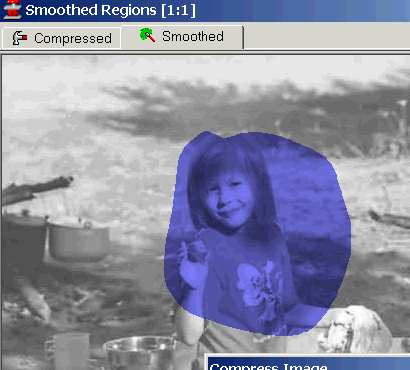
- bezáráshoz (Lock régió),
- hogy új, szigorúbb paramétereket a tömörítés,
- Sűrített nyomja meg a gombot a tetején a kép ablak.
Ez továbbra is az, hogy mentse a kimeneti fájlba. Ebben a példában, a kiválasztott rész nem vetjük alá egy további kompresszió, ami némileg tartósított képminőség szempontjából elismerését a tárgy ábrázolt. Az egyéb másodlagos elemek erősen befolyásolja meghatározás, de a fájl mérete csökkent 23-18 kilobájt. Kezelt területek nem nagyon hasznos abban az értelemben, hogy az eredmény nem látható azonnal, mint más esetekben. Szóval például használja ezt az üzemmódot rendkívül ritka.
Ebben a leírásban, akkor töltse ki az alapvető eszközöket a program. Továbbra is hozzátenni, hogy van egy kötegelt feldolgozás módja, amikor ugyanaz a transzformáció elvégezhető a fájlok listáját. Mert ebben az üzemmódban van egy varázsló az egyszerű beállítás.
A fogalom a méretétől függően a kép fájlt a fájlformátumot és a tömörítési beállítások JPG meghozta a következő táblázat tartalmazza:
A méretei a képfájl feldolgozás után
És itt van a képek maguk (miután a termelt összenyomás növekedés 2-szer és a megtakarítás egy 100% -os minőségű JPG formátumban):

Eredeti (JPG, 100%)

Compression (JPG 40%, MagiCompression 0%)

Compression (JPG 40%, MagiCompression 100%)
A táblázat mutatja az ugyanazt a képet a különböző paramétereket. Megjegyezzük, hogy a JPG formátum - mindig tömörített, még 100% -os kitöltési tényezővel, csak ebben az esetben elvileg a veszteség képminőség nullával egyenlő.
Xat.com Image Optimizer - kiváló minőségű, gondosan kidolgozott szoftver termék, amelynek alaposan segíteni rendszer és a kísérő támogató fejlesztő. Interface jól átgondolt, és egy kényelmes munka a program. Ajánlott, mint egy olyan grafikus szerkesztési részt vevők amatőr képfeldolgozás.
Információ a programról
Megjegyzés. A program alkalmazza az elvek a shareware verzió Standard - $ 39, és a változat Professional - 99 $.
Mi az ügyfél térkép
Regisztráció Club rendszeres vásárlók lehetőséget nyújt a vásárló:
Térkép viselkedik, mintha online vásárolt és az üzletekben.
Egyeztessen szállítási pont Yevroset / Koherens
- Csak akkor működik, az egyének;
- kiadott kiskereskedelmi árak az aktuális árlista;
- legyen az összeg nem kevesebb, mint 100 rubelt, és 15 000 rubelt, különben akkor felajánlotta, hogy fizet egy további biztosítási költségek az áruk (0,8% -a az a kosár), vagy az alternatív módok támogatására;
- Meg lehet kevesebb, mint 8 kg, beleértve a termékek csomagolásán;
- COD készpénz vagy műanyag kártya;
- Összegét a két fél a parcellák nem lehet több, mint 1200 méter;
- szállítmánytól a pont Euroset / Messenger naponta, a 12-00, kivéve hétvégén és ünnepnapokon. Ha a rendelés van kialakítva a hétvégén és ünnepnapokon, az üzemeltető fog kommunikálni veled, amíg a következő munkanapon;
- A eltarthatósága érdekében a szóban forgó - hét napig.
Vásárlás a cikk lista